实验五-静态路由配置
实验五.静态路由配置
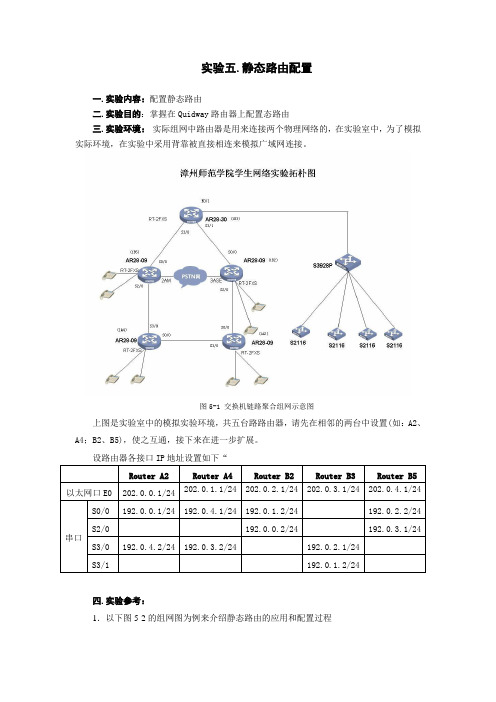
实验五.静态路由配置一.实验内容:配置静态路由二.实验目的:掌握在Quidway路由器上配置态路由三.实验环境:实际组网中路由器是用来连接两个物理网络的,在实验室中,为了模拟实际环境,在实验中采用背靠被直接相连来模拟广域网连接。
图5-1 交换机链路聚合组网示意图上图是实验室中的模拟实验环境,共五台路路由器,请先在相邻的两台中设置(如:A2、A4;B2、B5),使之互通,接下来在进一步扩展。
设路由器各接口IP地址设置如下“四.实验参考:1.以下图5-2的组网图为例来介绍静态路由的应用和配置过程图5-2 实验组网图⑴为了标识路由器,先修改路由器名称为RT1、RT2,并按环境要求配置各台路由器各接口和主机接口IP地址。
[Quidway]Sysname RT1[RT1]Interface Ethernet 0/0[RT1-Ethernet 0/0]ip address 202.0.0.254 24[RT1-Ethernet 0/0]Interface Serial 3/0[RT1-Serial 3/0]ip address 192.0.4.2 24[Quidway]Sysname RT2[RT2]Interface Ethernet 0/0[RT2-Ethernet 0/0]ip address 202.0.1.254 24[RT2-Ethernet 0/0]Interface Serial 0/0[RT2-Serial 0/0]ip address 192.0.4.1 24⑵配置pc1的IP地址为202.0.0.1,掩码为255.255.255.0,网关为202.0.0.254配置pc2的IP地址为202.0.1.1,掩码为255.255.255.0,网关为202.0.1.254⑶完成上述配置后,可用display current-configuration来显示配置信息;并用display ip routing-table命令显示路由表信息。
静态路由配置
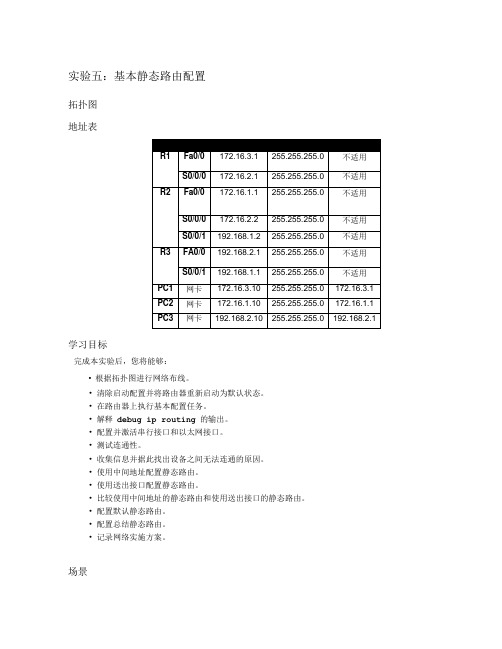
实验五:基本静态路由配置拓扑图地址表学习目标完成本实验后,您将能够:• 根据拓扑图进行网络布线。
•清除启动配置并将路由器重新启动为默认状态。
•在路由器上执行基本配置任务。
•解释debug ip routing 的输出。
•配置并激活串行接口和以太网接口。
•测试连通性。
•收集信息并据此找出设备之间无法连通的原因。
•使用中间地址配置静态路由。
•使用送出接口配置静态路由。
•比较使用中间地址的静态路由和使用送出接口的静态路由。
•配置默认静态路由。
•配置总结静态路由。
•记录网络实施方案。
场景在本次实验中,您将创建一个与拓扑图类似的网络。
首先请根据拓扑图布线。
然后执行网络通畅所需的初始路由器配置。
使用地址表中提供的IP 地址为网络设备分配地址。
完成基本配置之后,测试网络设备间的连通性。
首先测试直连设备之间的连接,然后测试非直连设备之间的连通性。
要使网络主机之间能够实现端到端通信,必须在路由器上配置静态路由。
所以您要配置主机间通信所需的静态路由。
每添加一条静态路由,就请观察路由表,查看路由表是如何发生变化的。
任务1:布线、清除配置并重新启动路由器。
步骤1:构建一个类似拓扑图所示的网络。
步骤2:清除每台路由器上的配置。
使用erase startup-config 命令清除每台路由器上的配置,然后使用reload 命令重新启动路由器。
如果询问您是否保存更改,回答no。
任务2:执行路由器基本配置。
注意:如果在使用本任务所涉及的命令时遇到任何困难,请参考实验 1.5.1:网络布线和路由器基本配置。
步骤1:使用全局配置命令。
进入路由器的全局配置模式,然后配置基本全局配置命令,包括:•hostname• no ip domain-lookup• enable secret步骤2:在每台路由器上配置控制台口令和虚拟终端线路口令。
•password• login步骤3:在控制台和虚拟终端线路上添加logging synchronous 命令。
实验五 路由器静态路由配置

路由器静态路由配置实验目标:掌握静态路由的配置方法和技巧;掌握通过静态路由方式实现网络的连通性;熟悉广域网线缆的连接方式;实验背景:学校有新旧两个校区,每个校区是一个独立的局域网,为了使新旧校区能够正常相互通讯,共享资源。
每个校区出口利用一台路由器进行连接,两台路由器间学校申请了一条2M的DDN专线进行相连,要求你做适当配置实现两个校区间的正常相互访问。
技术原理路由器属于网路层设备,能够根据IP包头的信息,选择一条最佳路径,将数据包转发出去。
实现不同网段的主机之间的互相访问。
路由器是根据路由表进行选路和转发的。
而路由表里就是由一条条路由信息组成。
生成路由表主要有两种方法:手工配置和动态配置,即静态路由协议配置和动态路由协议配置。
静态路由是指由网络管理员手工配置的路由信息。
静态路由除了具有简单、高效、可靠的优点外,它的另一个好处是网络安全保密性高。
缺省路由可以看作是静态路由的一种特殊情况。
当数据在查找路由表时,没有找到和目标相匹配的路由表项时,为数据指定的路由。
实验步骤新建packet tracer 拓扑图(如图):两台Router-Pt路由器、2台2960交换机、两台PC。
(1)在路由器R1、R2上配置接口的IP地址和R1串口上的时钟频率;(2)查看路由器生成的直连路由;(3)在路由器R1、R2上配置静态路由;(4)验证R1、R2上的静态路由配置;(5)将PC1、PC2主机默认网关分别设置为与路由器接口F1/0 IP地址。
(6)PC1、PC2主机之间可以互相通信;配置命令参考:1、进入路由器1命令行:Router>en 进入特权视图Router#conf t 进入全局配置视图Router(config)#hostname R1 设置路由器名字为R1R1(config)#int fa 1/0 进入路由器fa 1/0端口R1(config-if)#no shutdown 开启物理状态R1(config-if)#ip address 192.168.1.1 255.255.255.0 设置IP地址为主机1的默认网关R1(config-if)#exit 退出R1(config)#int serial 2/0 进入高速同步串口2/0端口R1(config)#no shutR1(config-if)#ip address 192.168.3.1 255.255.255.0 配置serial 2/0IP地址和子网掩码R1(config-if)#clock rate 64000 设置时钟频率, 必须配置时钟才可通信R1(config-if)#end 退出到用户视图2、进入路由器2命令行:Router>en 进入特权视图Router#conf t 进入全局视图Router(config)#hostname R2R2(config)#int fa 1/0 进入fa 1/0端口R2(config-if)#no shut 开启物理状态R2(config-if)#ip address 192.168.2.2 255.255.255.0 配置IP地址为主机2默认网关地址R2(config-if)#exit 退出R2(config)#int serial 2/0 进入高速同步串口2/0端口R2(config-if)# no shut 开启物理状态R2(config-if)#ip address 192.168.3.2 255.255.255.0 配置IP地址R2(config-if)#end 退出到特权视图R2#show ip route 显示路由信息(也可以进入R1显示)显示在R2上有两条直连路由,分别是192.168.2.0和192.168.3.0网段进入R1命令行:R1>enR1#show ip route显示在R1上有两条直连路由,分别是192.168.1.0和192.168.3.0网段3、在R1和R2上做静态路由表设置,实现主机1和主机2连通(即能ping 通)进入R1命令行:R1>enR1>enR1#show ip routeR1#R1#conf tEnter configuration commands, one per line. End with CNTL/Z.R1(config)#ip route 192.168.2.0 255.255.255.0 ?A.B.C.D Forwarding router's addressEthernet IEEE 802.3FastEthernet FastEthernet IEEE 802.3GigabitEthernet GigabitEthernet IEEE 802.3zLoopback Loopback interfaceNull Null interfaceSerial SerialR1(config)#ip route 192.168.2.0 255.255.255.0 192.168.3.2R1(config)#end%SYS-5-CONFIG_I: Configured from console by consoleR1#show ip routeGateway of last resort is not set同理进入R2命令行设置指向R1的静态路由:R2>enR2#conf tR2(config)#ip route 192.168.1.0 255.255.255.0 192.168.3.1R2(config)#exitR2#show ip route4、测试:在主机1或主机2上运行ping命令分别测试网关地址和serial 2/0地址相互连通性,(配置成功运行ping命令能返回TTL值),若测试不同检查连线、配置命令是否有错误,进行修改。
静态路由及RIP协议配置
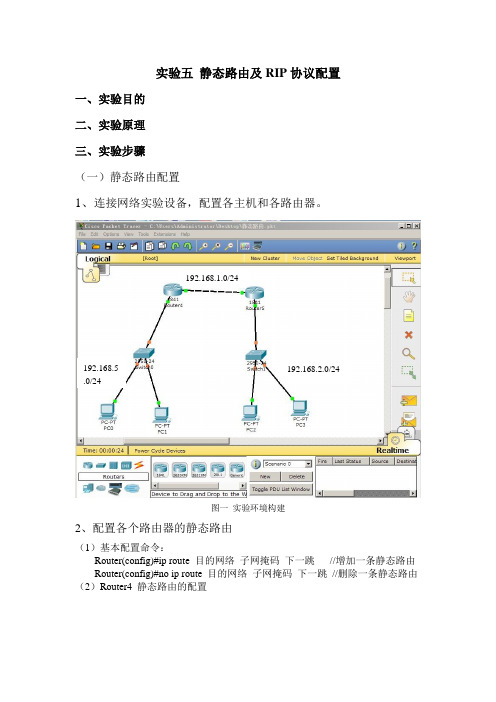
实验五 静态路由及RIP 协议配置一、实验目的二、实验原理三、实验步骤(一)静态路由配置1、连接网络实验设备,配置各主机和各路由器。
图一 实验环境构建2、配置各个路由器的静态路由(1)基本配置命令:Router(config)#ip route 目的网络 子网掩码 下一跳 //增加一条静态路由 Router(config)#no ip route 目的网络 子网掩码 下一跳 //删除一条静态路由(2)Router4 静态路由的配置192.168.5.0/24 192.168.1.0/24192.168.2.0/24图二Router4的静态路由配置(3)Router5的静态路由配置与Router4的静态路由配置类似。
3、pc0 ping pc2验证静态路由配置图三pc0 ping通pc2 验证配置(二)RIP协议配置RIP的全称是Routing Information Protocol,是IGP,采用Bellman-Ford 算法。
RFC1058是RIP version 1标准文件,RFC2453是RIP Version 2的标准文档。
1、连接网络设备,构建实验环境,配置各主机和各路由器。
图一实验环境构建2、RIP协议基本配置命令RIP基本配置命令:Router(config)#router ripRouter(config-router)#network w.x.y.z可选的配置命令:Router(config)#no router rip 在路由器上关闭RIP协议Router(config-router)#no network w.x.y.z 从RIP协议中移除w.x.y.z网络Router(config-router)#version 2 RIP协议为第2版Router(config-if)#ip rip send version 2该接口仅发送RIP ver 2报文Router(config-if)#ip rip send version 1该接口仅发送RIP ver 1报文Router(conifg-if)#ip rip send version 1 2该接口发送RIP ver 1报文和RIP ver 2报文Router(config-if)#ip rip receive version 2该接口仅接收RIP ver 2报文Router(config-router)#no auto-summary 关闭路由协议的自动聚合功能3、三个路由器的RIP配置图二Router1 的配置图三Router2 的配置图四给每个路由器RIP协议启用第二版图五查看路由表show ip route 4、不同网段使用ping检查网络互通图六pc2可以ping通所有的网段。
实验5 静态路由配置

实验5 静态路由配置【实验名称】静态路由配置。
【实验目的】理解静态路由的工作原理,掌握如何配置静态路由。
【需求分析】两台路由器通过串口以V.35 DCE/DTE电缆连接在一起,每个路由器上设置2个Loopback 端口模拟子网,设置静态路由,实现所有子网间的互通。
【实验设备】路由器(带串口) 2台V.35 DCE/DTE电缆 1对【实验原理】路由器属于网络层设备,能够根据IP包头的信息,选择一条最佳路径,将数据包转发出去。
实现不同网段的主机之间的互相访问。
路由器是根据路由表进行选路和转发的。
而路由表里就是由一条条的路由信息组成。
路由表的产生方式一般有3种:1、直连路由给路由器接口配置一个IP地址,路由器自动产生本接口IP所在网段的路由信息。
2、静态路由在拓扑结构简单的网络中,网管员通过手工的方式配置本路由器未知网段的路由信息,从而实现不同网段之间的连接。
3、动态路由协议学习产生的路由在大规模的网络中,或网络拓扑相对复杂的情况下,通过在路由器上运行动态路由协议,路由器之间互相自动学习产生路由信息。
【实验拓扑】【实验步骤】第一步:配置路由器的名称、接口IP地址和时钟将Router 1 的名称配置为Router A配置时钟:由于所以修改结果如下:又输入时钟速率512000 显示是未知的时钟速率,故改为64000配置接口IP同理配置第二个路由器:第二步:配置静态路由对Router A配置静态路由:对Router B配置静态路由:第三步:查看路由表和接口配置Router A:Router B:第四步:测试网络连通性Router A ping 10.1.1.1Router A ping 10.2.2.1对Router B进行网络连通性测试:连通结果如下:。
实验五 静态路由配置
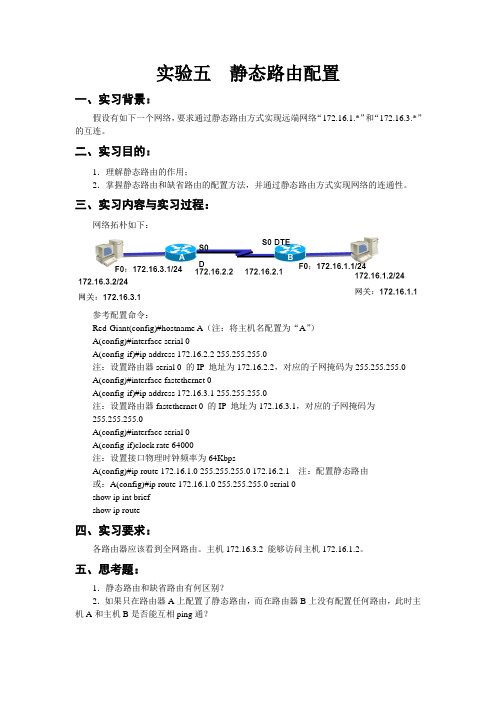
实验五静态路由配置一、实习背景:假设有如下一个网络,要求通过静态路由方式实现远端网络“172.16.1.*”和“172.16.3.*”的互连。
二、实习目的:1.理解静态路由的作用;2.掌握静态路由和缺省路由的配置方法,并通过静态路由方式实现网络的连通性。
三、实习内容与实习过程:网络拓朴如下:参考配置命令:Red-Giant(config)#hostname A(注:将主机名配置为“A”)A(config)#interface serial 0A(config-if)#ip address 172.16.2.2 255.255.255.0注:设置路由器serial 0 的IP 地址为172.16.2.2,对应的子网掩码为255.255.255.0A(config)#interface fastethernet 0A(config-if)#ip address 172.16.3.1 255.255.255.0注:设置路由器fastethernet 0 的IP 地址为172.16.3.1,对应的子网掩码为255.255.255.0A(config)#interface serial 0A(config-if)clock rate 64000注:设置接口物理时钟频率为64KbpsA(config)#ip route 172.16.1.0 255.255.255.0 172.16.2.1 注:配置静态路由或:A(config)#ip route 172.16.1.0 255.255.255.0 serial 0show ip int briefshow ip route四、实习要求:各路由器应该看到全网路由。
主机172.16.3.2 能够访问主机172.16.1.2。
五、思考题:1.静态路由和缺省路由有何区别?2.如果只在路由器A上配置了静态路由,而在路由器B上没有配置任何路由,此时主机A和主机B是否能互相ping通?。
静态路由的配置
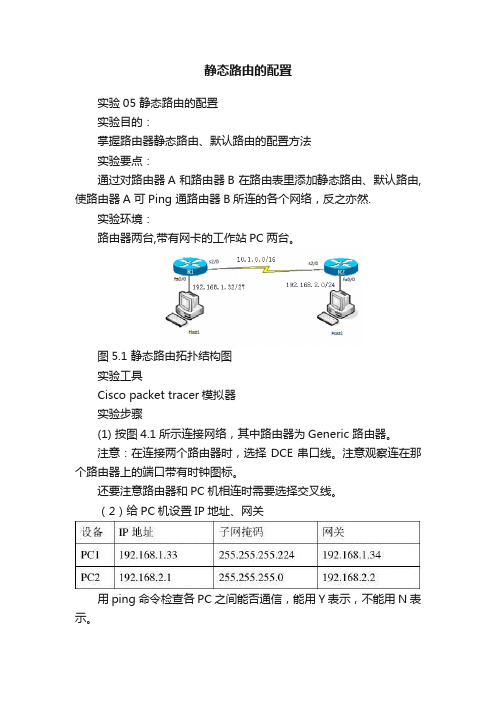
静态路由的配置实验05 静态路由的配置实验目的:掌握路由器静态路由、默认路由的配置方法实验要点:通过对路由器A 和路由器B 在路由表里添加静态路由、默认路由,使路由器A 可Ping 通路由器B所连的各个网络,反之亦然.实验环境:路由器两台,带有网卡的工作站PC两台。
图5.1 静态路由拓扑结构图实验工具Cisco packet tracer模拟器实验步骤(1) 按图4.1所示连接网络,其中路由器为Generic 路由器。
注意:在连接两个路由器时,选择DCE串口线。
注意观察连在那个路由器上的端口带有时钟图标。
还要注意路由器和PC机相连时需要选择交叉线。
(2)给PC机设置IP地址、网关用ping命令检查各PC之间能否通信,能用Y表示,不能用N表示。
(3)路由器的配置(注意:每个端口配置后记得重启该端口。
)●配置路由器名字(命令与交换机命名命令相同);(复制命令)Router(config)#host r1Router(config)#host r2●进入与PC相连的快速以太网端口,设置IP地址;(复制命令)r1(config)#int f0/0r1(config-if)#ip add 192.168.1.34 255.255.255.224r1(config-if)#no shr2(config)#int f0/0r2(config-if)#ip add 192.168.2.2 255.255.255.0r2(config-if)#no sh●进入与另一路由器相连的串口,设置IP地址;(复制命令)提示:进入端口的命令和设置IP地址的命令都与交换机配置的命令相同。
r1(config-if)#int s2/0r1(config-if)#ip add 10.1.0.1 255.255.0.0r1(config-if)#no shr2(config)#int s2/0r2(config-if)#ip add 10.1.0.2 255.255.0.0r2(config-if)#no sh设置时钟频率:如果两个路由器相连的时钟端口在R1上,则在进入连接的串口后,用clock rate 64000命令设置时钟频率。
实验五 配置静态路由

电子信息工程系实验报告课程名称:计算机网络 实验项目名称:实验五 配置静态路由 实验时间班级:电信092 姓名:学号:91070620一、实 验 目 的:掌握静态路由的配制方法;掌握路由网络配置的基本命令使用方法;二、实 验 原 理:静态路由是非自适应性路由计算协议,是由管理人员手动配置的,不能够根据网络拓扑的变化而改变。
三、实 验 环 境:计算机以 Packet Tracer 5.0模拟环境。
四、实 验 内 容:1、实验环境构建安装思科软件在路由器中加入串口如图1所示,并铺设好网络拓扑图。
未配置路由表的拓扑图如图2所示。
图1 设置路由器中的设备 图2实验的网络拓扑图可以看出图中共用了6台计算机,以及三台交换机和三台路由器构成了5个不同子网。
2. 基本配置1.配置IP 地址首先点击路由器并选择CLI 选项卡,输入no 指令使路由配置不在配置对话框状态。
然后输入enable 。
进入特权模式,接着输入congfig 开始配置,然后键入hostname R1 点击回车。
命名该路由器为R1。
如图3所示。
图4 进入特权模式并命名该路由为R1接着,键入interface fastEthernet 0/0,选择快速以太网接口0的配置,配置其IP地址,然后输入命令 no shutdown,然后输入 exit 退出该接口的配置。
如图5所示。
图5 快速以太网口0的IP配置然后,输入interface serial 1/0,配置串口0的IP地址,因为与他相连的R0串口已经设置了时钟频率所以不需再次设置了。
如图6所示。
图6 路由器串口0的设置接着输入interface serial 1/1 ,配置串口1的IP地址及输入clock rate 指令来配置时钟频率,如图7所示。
图7 路由器串口1的设置最后,退出配置模式,然后运行copy running-config startup-config命令保存配置并使之生效。
如图8所示。
实验五 路由器基本实验静态路由配置

实验五路由器基本实验-静态路由配置一、实验目的本实验主要用来练习静态路由、验证静态路由工作原理。
实验的拓扑图如图1.1所示。
图 1.1 静态路由、缺省路由配置二、实验步骤2.1 绘制实验拓扑图首先,利用Boson Network Designer绘制实验网络拓扑图。
绘制好的拓扑图如图所示。
图2.1.1 实验网络拓扑图图2.1.2 选择P2P(点到点类型)图2.1.3选择DCE端在绘图过程中请注意,按照“够用为度”的原则,这里我们可以选择2501作为路由器型号。
同时,在给两台路由器间布线时要选择点到点类型,如图2.1.2所示。
另外,对于DCE端可以任意选择,如图2.1.3所示。
不过在实验配置时,对于DCE端路由器的接口(serial 0)不要忘记配置时钟信号(这里我们选用R1的serial 0接口作为DCE端)。
2.2 配置路由器基本参数在绘制完实验拓扑图后,可以将其保存并装入Boson NetSim中开始实验配置。
通过Boson NetSim中的工具栏按钮“eRouters”选择“R1”并按照下面的过程进行路由器基本参数的配置:Router>enableRouter#conf tRouter(config)#host R1R1(config)#int eth 0R1(config-if)#ip add 192.168.1.1 255.255.255.0R1(config-if)#no shutR1(config-if)#int se 0R1(config-if)#ip add 10.0.0.1 255.0.0.0R1(config-if)#clock rate 64000R1(config-if)#no shutR1(config-if)#endR1#copy run start通过Boson NetSim中的工具栏按钮“eRouters”选择“R2”并按照下面的过程进行路由器基本参数的配置:Router>enableRouter#conf tRouter(config)#host R2R2(config-line)#int eth 0R2(config-if)#ip add 192.168.2.1 255.255.255.0R2(config-if)#no shutR2(config-if)#int se 0R2(config-if)#ip add 10.0.0.2 255.0.0.0R2(config-if)#no shutR2(config-if)#endR2#copy run start2.3 配置 PC 机基本参数通过Boson NetSim中的工具栏按钮“eStations”选择“Host 1”并按照下面的步骤配置Host 1的相关参数:键入”回车键”继续。
5实验五 路由器静态路由配置

路由器静态路由配置一、实验目的1. 理解路由表2. 掌握静态路由的配置二、应用环境1. 在小规模环境里,静态路由是最佳的选择2. 静态路由开销小,但不灵活,适用于相对稳定的网络三、实验设备1. DCR-2611 三台2. CR-V35FC 一条3. CR-V35MT 一条四、实验拓扑五、实验要求六、实验步骤第一步:参照实验三,按照上表配置所有接口的IP 地址,保证所有接口全部是up 状态,测试连通性第二步:查看R1 的路由表R1#show ip routeCodes: C - connected, S - static, R - RIP, B - BGP, BC - BGP connectedD - DEIGRP, DEX - external DEIGRP, O - OSPF, OIA - OSPF inter areaON1 - OSPF NSSA external type 1, ON2 - OSPF NSSA external type 2OE1 - OSPF external type 1, OE2 - OSPF external type 2DHCP - DHCP typeVRF ID: 0C 192.168.0.0/24 is directly connected, FastEthernet0/0 !直连的路由C 192.168.1.0/24 is directly connected, Serial0/3 !直连的路由第三步:查看R2 的路由表R2#show ip routeCodes: C - connected, S - static, R - RIP, B - BGP, BC - BGP connectedD - DEIGRP, DEX - external DEIGRP, O - OSPF, OIA - OSPF inter areaON1 - OSPF NSSA external type 1, ON2 - OSPF NSSA external type 2OE1 - OSPF external type 1, OE2 - OSPF external type 2DHCP - DHCP typeVRF ID: 0C 192.168.1.0/24 is directly connected, Serial0/3C 192.168.2.0/24 is directly connected, FastEthernet0/0第四步:查看R3 的路由表R3#show ip routeCodes: C - connected, S - static, R - RIP, B - BGP, BC - BGP connectedD - DEIGRP, DEX - external DEIGRP, O - OSPF, OIA - OSPF inter areaON1 - OSPF NSSA external type 1, ON2 - OSPF NSSA external type 2OE1 - OSPF external type 1, OE2 - OSPF external type 2DHCP - DHCP typeVRF ID: 0C 192.168.2.0/24 is directly connected, FastEthernet0/0C 192.168.3.0/24 is directly connected, FastEthernet0/1第五步:在R1 上PING R3R1#ping 192.168.2.2PING 192.168.2.2 (192.168.2.2): 56 data bytes.....--- 192.168.2.2 ping 统计信息---5 发送报文, 0 响应报文, 100% 没有应答!不通第六步:在R1 上配置静态路由R1#configR1_config#ip route 192.168.2.0 255.255.255.0 192.168.1.2 !配置目标网段和下一跳R1_config#ip route 192.168.3.0 255.255.255.0 192.168.1.2第七步:查看路由表R1#sh ip routeCodes: C - connected, S - static, R - RIP, B - BGP, BC - BGP connectedD - BEIGRP, DEX - external BEIGRP, O - OSPF, OIA - OSPF inter areaON1 - OSPF NSSA external type 1, ON2 - OSPF NSSA external type 2OE1 - OSPF external type 1, OE2 - OSPF external type 2DHCP - DHCP type, L1 - IS-IS level-1, L2 - IS-IS level-2VRF ID: 0C 192.168.0.0/24 is directly connected, FastEthernet0/0C 192.168.1.0/24 is directly connected, Serial0/3S 192.168.2.0/24 [1,0] via 192.168.1.2(on Serial0/3) !注意静态路由AD是1 S 192.168.3.0/24 [1,0] via 192.168.1.2(on Serial0/3)第八步:配置R2 的静态路由并查看路由表R2#configR2_config#ip route 192.168.0.0 255.255.255.0 192.168.1.1R2_config#ip route 192.168.3.0 255.255.255.0 192.168.2.2R2_config#R2#show ip routeCodes: C - connected, S - static, R - RIP, B - BGP, BC - BGP connectedD - DEIGRP, DEX - external DEIGRP, O - OSPF, OIA - OSPF inter areaON1 - OSPF NSSA external type 1, ON2 - OSPF NSSA external type 2OE1 - OSPF external type 1, OE2 - OSPF external type 2DHCP - DHCP typeVRF ID: 0VRF ID: 0S 192.168.0.0/24 [1,0] via 192.168.1.1(on Serial0/3)C 192.168.1.0/24 is directly connected, Serial0/3C 192.168.2.0/24 is directly connected, FastEthernet0/0S 192.168.3.0/24 [1,0] via 192.168.2.2(on FastEthernet0/0)第九步:配置R3 的静态路由并查看路由表R3#configR3_config#ip route 192.168.0.0 255.255.0.0 192.168.2.1 !采用超网的方法R3_config#R3#show ip routeCodes: C - connected, S - static, R - RIP, B - BGP, BC - BGP connectedD - BEIGRP, DEX - external BEIGRP, O - OSPF, OIA - OSPF inter areaON1 - OSPF NSSA external type 1, ON2 - OSPF NSSA external type 2OE1 - OSPF external type 1, OE2 - OSPF external type 2DHCP - DHCP type, L1 - IS-IS level-1, L2 - IS-IS level-2VRF ID: 0S 192.168.0.0/16 [1,0] via 192.168.2.1(on FastEthernet0/0) !采用超网的方法C 192.168.2.0/24 is directly connected, FastEthernet0/0C 192.168.3.0/24 is directly connected, FastEthernet0/1第十步:查看路由表RC#show ip routeCodes: C - connected, S - static, R - RIP, B - BGP, BC - BGP connectedD - BEIGRP, DEX - external BEIGRP, O - OSPF, OIA - OSPF inter areaON1 - OSPF NSSA external type 1, ON2 - OSPF NSSA external type 2OE1 - OSPF external type 1, OE2 - OSPF external type 2DHCP - DHCP type, L1 - IS-IS level-1, L2 - IS-IS level-2VRF ID: 0S 192.168.0.0/16 [1,0] via 192.168.2.1(on FastEthernet0/0)C 192.168.2.0/24 is directly connected, FastEthernet0/0C 192.168.3.0/24 is directly connected, FastEthernet0/1第十一步:测试R3#ping 192.168.0.1PING 192.168.0.1 (192.168.0.1): 56 data bytes!!!!! !成功--- 192.168.0.1 ping statistics ---5 packets transmitted, 5 packets received, 0% packet lossround-trip min/avg/max = 30/32/40 ms七、注意事项和排错1. 非直连的网段都要配置路由2. 以太网接口要接主机或交换机才能up3. 串口注意DCE 和DTE 的问题八、共同思考1. 什么情况下可以采用路由器R3的超网配置方法?2. 为什么只有当所有路由器都配置了路由以后才能通?3. 静态路由有什么优势?什么情况下使用?九、课后练习1. 请将路由器R1采用缺省路由的方式配置2. 将地址改为10.0.0.0/24 这个网段重复以上实验。
静态路由的配置实验报告

静态路由的配置实验报告静态路由的配置实验报告概述:静态路由是网络中常用的一种路由配置方式,它通过手动配置路由表来指定数据包的转发路径。
本实验旨在通过配置静态路由,实现不同网络之间的通信,并对配置过程和结果进行分析。
实验环境:本实验使用了三台虚拟机,分别代表不同的网络。
其中,虚拟机A位于192.168.1.0/24网络,虚拟机B位于192.168.2.0/24网络,虚拟机C位于192.168.3.0/24网络。
虚拟机A作为路由器,连接了虚拟机B和虚拟机C。
实验步骤:1. 配置虚拟机A的网络接口:在虚拟机A中,打开终端,输入命令“sudo ifconfig eth0 192.168.1.1/24”来配置eth0接口的IP地址为192.168.1.1,子网掩码为255.255.255.0。
2. 配置虚拟机B的网络接口:在虚拟机B中,打开终端,输入命令“sudo ifconfig eth0 192.168.2.1/24”来配置eth0接口的IP地址为192.168.2.1,子网掩码为255.255.255.0。
3. 配置虚拟机C的网络接口:在虚拟机C中,打开终端,输入命令“sudo ifconfig eth0 192.168.3.1/24”来配置eth0接口的IP地址为192.168.3.1,子网掩码为255.255.255.0。
4. 配置虚拟机A的静态路由:在虚拟机A中,打开终端,输入命令“sudo route add -net 192.168.2.0netmask 255.255.255.0 gw 192.168.1.1”来添加到达192.168.2.0/24网络的静态路由,下一跳为192.168.1.1。
同样地,输入命令“sudo route add -net 192.168.3.0 netmask 255.255.255.0gw 192.168.1.1”来添加到达192.168.3.0/24网络的静态路由。
实验5 静态路由器配置

实验5 静态路由器配置一、实验目的1、理解路由表2、掌握静态路由的配置二、应用环境1、在小规模环境里,静态路由是最佳的选择2、静态路由开销小,但不灵活,适用于相对稳定的网络三、实验拓扑四、实验要求配置表(一)按照上表配置所有接口的地址,保证所有接口全部是up状态1、router0配置Router>Router>enableRouter#config tRouter(config)#int s0/0/0Router(config-if)#clock rate 128000Router(config-if)#ip address 192.168.1.1 255.255.255.0Router(config-if)#no shutdownRouter(config-if)#^zRouter#config tRouter(config)#int f0/0Router(config-if)#ip address 192.168.0.1 255.255.255.0Router(config-if)#no shutdown2、router1配置Router>Router>enableRouter#config tRouter(config)#int s0/0/0Router(config-if)#ip address 192.168.1.2 255.255.255.0Router(config-if)#no shutdownRouter(config-if)#^zRouter#config tRouter(config)#int f0/0Router(config-if)#ip address 192.168.2.1 255.255.255.0Router(config-if)#no shutdown3、router2配置Router>Router>enableRouter#config tRouter(config)#int f0/0Router(config-if)#ip address 192.168.2.2 255.255.255.0Router(config-if)#no shutdownRouter(config-if)#^zRouter#config tRouter(config)#int f0/1Router(config-if)#ip address 192.168.3.1 255.255.255.0Router(config-if)#no shutdown(二)查看router0的路由表Router#show ip routeCodes: C - connected, S - static, I - IGRP, R - RIP, M - mobile, B - BGPD - EIGRP, EX - EIGRP external, O - OSPF, IA - OSPF inter areaN1 - OSPF NSSA external type 1, N2 - OSPF NSSA external type 2E1 - OSPF external type 1, E2 - OSPF external type 2, E - EGPi - IS-IS, L1 - IS-IS level-1, L2 - IS-IS level-2, ia - IS-IS inter area* - candidate default, U - per-user static route, o - ODRP - periodic downloaded static routeGateway of last resort is not setC 192.168.0.0/24 is directly connected, FastEthernet0/0 !直连的路由C 192.168.1.0/24 is directly connected, Serial0/0/0 !直连的路由(三)查看router1的路由表Router#Router#show ip routeCodes: C - connected, S - static, I - IGRP, R - RIP, M - mobile, B - BGPD - EIGRP, EX - EIGRP external, O - OSPF, IA - OSPF inter areaN1 - OSPF NSSA external type 1, N2 - OSPF NSSA external type 2E1 - OSPF external type 1, E2 - OSPF external type 2, E - EGPi - IS-IS, L1 - IS-IS level-1, L2 - IS-IS level-2, ia - IS-IS inter area* - candidate default, U - per-user static route, o - ODRP - periodic downloaded static routeGateway of last resort is not setC 192.168.1.0/24 is directly connected, Serial0/0/0C 192.168.2.0/24 is directly connected, FastEthernet0/0(四)查看router2的路由表Router#Router#show ip routeCodes: C - connected, S - static, I - IGRP, R - RIP, M - mobile, B - BGPD - EIGRP, EX - EIGRP external, O - OSPF, IA - OSPF inter areaN1 - OSPF NSSA external type 1, N2 - OSPF NSSA external type 2E1 - OSPF external type 1, E2 - OSPF external type 2, E - EGPi - IS-IS, L1 - IS-IS level-1, L2 - IS-IS level-2, ia - IS-IS inter area* - candidate default, U - per-user static route, o - ODRP - periodic downloaded static routeGateway of last resort is not setC 192.168.2.0/24 is directly connected, FastEthernet0/0C 192.168.3.0/24 is directly connected, FastEthernet0/1(五) 在router0上ping ruter2Router#ping 192.168.2.2Type escape sequence to abort.Sending 5, 100-byte ICMP Echos to 192.168.2.2, timeout is 2 seconds:.....Success rate is 0 percent (0/5) !不通(六) 在ruter0上配置静态路由Router#config tEnter configuration commands, one per line. End with CNTL/Z.Router(config)#ip route 192.168.2.0 255.255.255.0 192.168.1.2 !配置目标网段和下一跳Router(config)#ip route 192.168.3.0 255.255.255.0 192.168.1.2Router(config)#^ZRouter#Router#show ip routeCodes: C - connected, S - static, I - IGRP, R - RIP, M - mobile, B - BGPD - EIGRP, EX - EIGRP external, O - OSPF, IA - OSPF inter areaN1 - OSPF NSSA external type 1, N2 - OSPF NSSA external type 2E1 - OSPF external type 1, E2 - OSPF external type 2, E - EGPi - IS-IS, L1 - IS-IS level-1, L2 - IS-IS level-2, ia - IS-IS inter area* - candidate default, U - per-user static route, o - ODRP - periodic downloaded static routeGateway of last resort is not setC 192.168.0.0/24 is directly connected, FastEthernet0/0C 192.168.1.0/24 is directly connected, Serial0/0/0S 192.168.2.0/24 [1/0] via 192.168.1.2 !注意静态路由管理距离是1S 192.168.3.0/24 [1/0] via 192.168.1.2(七)配置ruter1的静态路由Router#config tEnter configuration commands, one per line. End with CNTL/Z.Router(config)#ip route 192.168.0.0 255.255.255.0 192.168.1.1Router(config)#ip route 192.168.3.0 255.255.255.0 192.168.2.2Router(config)#^ZRouter#%SYS-5-CONFIG_I: Configured from console by consoleRouter#show ip routeCodes: C - connected, S - static, I - IGRP, R - RIP, M - mobile, B - BGPD - EIGRP, EX - EIGRP external, O - OSPF, IA - OSPF inter areaN1 - OSPF NSSA external type 1, N2 - OSPF NSSA external type 2E1 - OSPF external type 1, E2 - OSPF external type 2, E - EGPi - IS-IS, L1 - IS-IS level-1, L2 - IS-IS level-2, ia - IS-IS inter area* - candidate default, U - per-user static route, o - ODRP - periodic downloaded static routeGateway of last resort is not setS 192.168.0.0/24 [1/0] via 192.168.1.1C 192.168.1.0/24 is directly connected, Serial0/0/0C 192.168.2.0/24 is directly connected, FastEthernet0/0S 192.168.3.0/24 [1/0] via 192.168.2.2Router#(八) 配置ruter2的静态路由Router>enRouter#config tEnter configuration commands, one per line. End with CNTL/Z.Router(config)#ip route 192.168.0.0 255.255.0.0 192.168.2.1 !采用超网的方法Router(config)#^ZRouter#%SYS-5-CONFIG_I: Configured from console by consoleRouter#show ip routeCodes: C - connected, S - static, I - IGRP, R - RIP, M - mobile, B - BGPD - EIGRP, EX - EIGRP external, O - OSPF, IA - OSPF inter areaN1 - OSPF NSSA external type 1, N2 - OSPF NSSA external type 2E1 - OSPF external type 1, E2 - OSPF external type 2, E - EGPi - IS-IS, L1 - IS-IS level-1, L2 - IS-IS level-2, ia - IS-IS inter area* - candidate default, U - per-user static route, o - ODRP - periodic downloaded static routeGateway of last resort is not setS 192.168.0.0/16 [1/0] via 192.168.2.1C 192.168.2.0/24 is directly connected, FastEthernet0/0C 192.168.3.0/24 is directly connected, FastEthernet0/1(九) 在router2上测试Router#ping 192.168.0.1Type escape sequence to abort.Sending 5, 100-byte ICMP Echos to 192.168.0.1, timeout is 2 seconds:!!!!!Success rate is 100 percent (5/5), round-trip min/avg/max = 47/59/63 ms !成功。
实验五 路由器静态路由配置

实验五路由器的静态路由配置1.实验目的●理解路由表的原理和作用;●理解路由器在网络互连中的作用和工作原理;●掌握静态路由算法的特点;●掌握静态路由的配置方法。
2.。
实验前的准备●阅读教材关于网络层和路由算法的相关内容;●阅读本实验的内容及操作步骤;●参考资料:CCNA实验指南; CCNA2.0中文版教材;3. 实验内容(1) 按图5.1所示拓扑结构连接网络;图5.1连接时请注意,图中出现的:s0口为CISCO路由器的s0/0口;s1口为CISCO路由器的s0/1口;E0口为CISCO路由器的f0/0口;E1口为CISCO路由器的f0/1口。
要使两个串行接口能够互相通信,您必须提供时钟频率。
时钟频率提供位同步,同时具有其他用途。
提供这种时钟频率的设备是数据电路端设备(DCE),而其他设备被称为数据终端设备(DTE)。
以DCE端相连的路由器将需要提供时钟频率。
本实验中R2(其s0/0和s0/1端口)将承担这个责任。
(2) 完成路由器的基本配置,包括路由器的名字、各接口的IP地址等;路由器R1各接口配置路由器R2各接口配置路由器R3各接口配置(3) 配置各PC机,包括IP地址和默认网关;(4) 在各路由器上用“show ip interface brief”命令查看路由器接口状态,要求各已使用的接口状态均为“UP”现在测试各pc机及路由器间的连通性,结果如下:各pc机到其网关是通的;从R1去pingR2的s0/1口是通的,但是pingR2的s0/0口是不通的。
其余路由器类似;各pc机间不通。
(5) 在3台路由器上分别配置静态路由,使各路由器可以识别所有网络;提示:在图5.1的拓扑中共有6个网络:190.1.0.0/16、190.2.0.0/16、200.200.1.0/24、200.200.2.0/24、200.200.3.0/24、200.200.4.0/24,各路由器除了直连的网络外,其余的都需要用静态路由实现。
实验5_静态路由配置
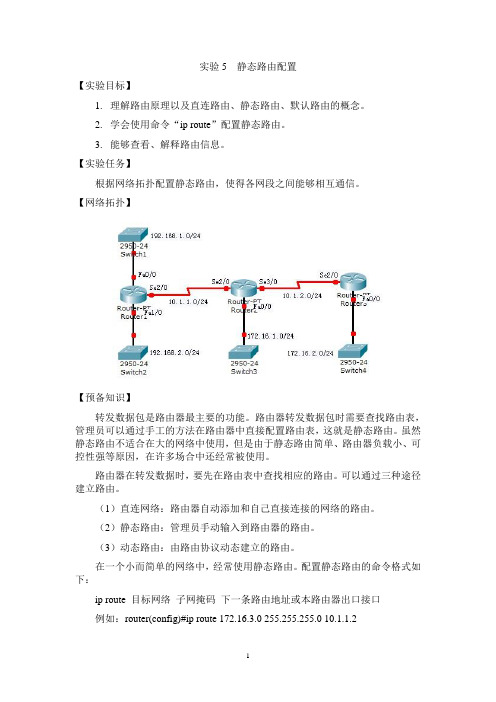
实验5 静态路由配置【实验目标】1.理解路由原理以及直连路由、静态路由、默认路由的概念。
2.学会使用命令“ip route”配置静态路由。
3.能够查看、解释路由信息。
【实验任务】根据网络拓扑配置静态路由,使得各网段之间能够相互通信。
【网络拓扑】【预备知识】转发数据包是路由器最主要的功能。
路由器转发数据包时需要查找路由表,管理员可以通过手工的方法在路由器中直接配置路由表,这就是静态路由。
虽然静态路由不适合在大的网络中使用,但是由于静态路由简单、路由器负载小、可控性强等原因,在许多场合中还经常被使用。
路由器在转发数据时,要先在路由表中查找相应的路由。
可以通过三种途径建立路由。
(1)直连网络:路由器自动添加和自己直接连接的网络的路由。
(2)静态路由:管理员手动输入到路由器的路由。
(3)动态路由:由路由协议动态建立的路由。
在一个小而简单的网络中,经常使用静态路由。
配置静态路由的命令格式如下:ip route 目标网络子网掩码下一条路由地址或本路由器出口接口例如:router(config)#ip route 172.16.3.0 255.255.255.0 10.1.1.2在路由器上可以使用show ip route命令查看路由信息。
路由器可能会从多种途径获得同一路由,例如:一个路由器要获得“10.2.0.0/24”网络的路由,可以来自RIP、OSPF,也可以是静态路由。
不同途径获得的路由可能采取不同的路径到达目标网络,为了区别它们的可信度,用管理距离加以表示。
路由表中管理距离值越小说明路由的可靠程度越高,静态路由的默认管理距离为1,直连路由的默认管理距离为0,RIP路由的默认管理距离为120,OSPF路由的默认管理距离为110。
当到达同一目标网络存在多条路径且这些路径使用同一协议生成时,路由协议必须判断其中的哪一条是最佳的并把它放到路由表中,路由协议会给每一条路径计算出一个数,这个数就是度量值。
度量值越小,这条路径越佳。
路由器静态路由配置实验

路由器静态路由配置实验实验5:路由器静态路由配置实验6:路由器动态路由配置班级学号姓名实验时间实验地点分组及同组人实验项目路由器静态路由配置路由器动态路由配置实验总结与讨论理解了神州数码路由器的静态路由配置及动态路由配置的基本原理,以及配置过程中得到的路由表,掌握了RIP,OSFT两种路由协议的配置命令。
从了解基础原理到实践操作着实下了功夫,琢磨了不少。
在输入命令时应该认真,注意拼写错误;在做实训之前应该熟悉实验原理,实验内容。
教师评语及成绩评价指标:内容完成情况优□良□中□差□ 对原理的理解程度优□良□中□差□ 设计水平优□良□中□差□ 实验报告结构清晰优□良□中□差□ 实验总结和分析详尽优□良□中□差□评语:成绩:实验类型√验证性实验□设计性实验□综合性实验实验目的及要求实验五:(1)掌握路由器网络接口的IP地址配置封装指令。
(2)对网络拓扑结构图详细了解,同时熟练掌握静态路由配置指令。
(3)详细理解各台路由器的路由表,及路由表产生的方法。
实验六:(1)掌握路由器网络接口的IP地址配置指令.(2)对网络拓扑结构图详细了解,同时熟练掌握动态路由RIP配置指令和OSPF配置指令。
(3)了解rip的工作过程,了解ospf的工作过程。
实验设备及环境交换机二台;2611路由器一台;1702路由器两台;装有Packet Tracer5.0的PC机二台实验原理与方法线路连接图测试机AIP:192.168.100.2网关:192.168.100.1F0/0,配置:192.168.100.1E0/1,配置:192.168.20.1DCS-3950-1DCR-1702-1DCR-1702-2DCR-2626DCS-3950-2F0/0配置:192.168.20.2F0/3配置:192.168.30.1E0/1,配置:192.168.30.2F0/0,配置:192.168.40.1测试机BIP:192.168.40.2网关:192.168.40.11、路由器的工作原理:当路由器的某个接口收到一个包时,路由器会读取包中相应的目标的逻辑地址的网络部分,然后在路由表中进行查找.如果在路由表中找到了目标地址的路由条目,则把包转发到路由器的相应接口;如果在路由表中没有找到目标地址的路由条目,那么,如果路由器配置了默认路由的话,就根据默认路由的配置转发到路由器的相应接口,如果路由器中没有配置默认路由,则将该包丢弃,并返回不可达信息.这就是数据路由的过程,可见路由是路由器根据自己的路由表进行的,其间经过了路由选择和路由转发的过程,从路由器的一个接口”路由”到另一个接口.2、静态路由是指由网络管理员手工配置的路由信息。
实验5静态路由的配置报告

6.查看各路由器路由表的信息
1)查看路由器r1的路由表信息
[r1]display ip routing-table
2)查看路由器r2的路由表信息
[r2]display ip routing-table
[r2-serial0]ip address 192.168.3.2 255.255.255.0
[r2-serial0]shutdown
[r2-serial0]undo shutdown
[r2-serial0]quit
9)配置E1口的IP地址
[r2]interface e1
[r2-Ethernet0]ip address 192.168.2.254 255.255.255.0
7.测试连通性
1)测试PC-B到PC-D的连通性
PING192.168.2.2
3)测试PC-D到PC-B的连通性
PING192.168.1.2
【实验问题】
1.RIP,IGRP,EIGRP三种路由协议有什么不同?各协议分别适用应用在什么网络?
答:不同种类的路由协议。RIP和IGRP之间的主要区别是距离矢量协议;EIGRP主要是连接状态协议。配置RIP动态路由协议是通用的路由协议,而IGRP,EIGRP是CISCO专用的路由协议。
【实验心得和体会】
学会了路由器的基本配置,掌握了动态路由表的配置,从错误中体会到成功的喜悦,从实验中体会到知识的无穷,从实践中学到了知识。
指导教师评语及成绩:
评语:
成绩:指导教师签名:
批阅日期:
[r1-serial0]ip address 192.168.3.1 255.255.255.0
实验五 静态路由的配置
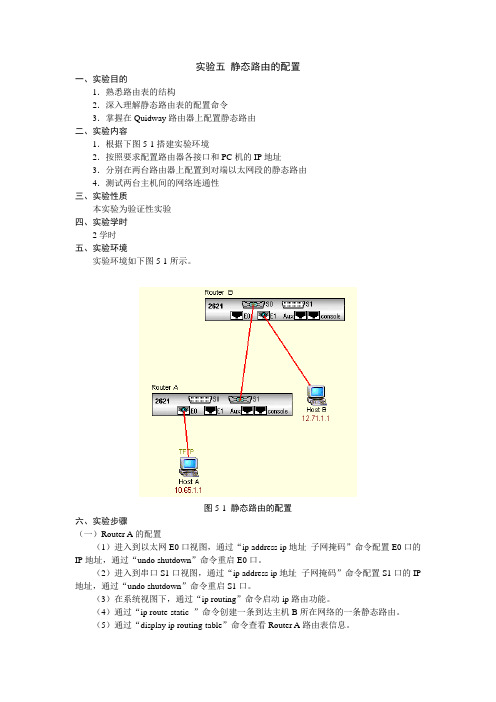
实验五静态路由的配置一、实验目的1.熟悉路由表的结构2.深入理解静态路由表的配置命令3.掌握在Quidway路由器上配置静态路由二、实验内容1.根据下图5-1搭建实验环境2.按照要求配置路由器各接口和PC机的IP地址3.分别在两台路由器上配置到对端以太网段的静态路由4.测试两台主机间的网络连通性三、实验性质本实验为验证性实验四、实验学时2学时五、实验环境实验环境如下图5-1所示。
图5-1 静态路由的配置六、实验步骤(一)Router A的配置(1)进入到以太网E0口视图,通过“ip address ip地址子网掩码”命令配置E0口的IP地址,通过“undo shutdown”命令重启E0口。
(2)进入到串口S1口视图,通过“ip address ip地址子网掩码”命令配置S1口的IP 地址,通过“undo shutdown”命令重启S1口。
(3)在系统视图下,通过“ip routing”命令启动ip路由功能。
(4)通过“ip route-static ”命令创建一条到达主机B所在网络的一条静态路由。
(5)通过“display ip routing-table”命令查看Router A路由表信息。
(二)RouterB的配置(1)进入到以太网E1口视图,通过“ip address ip地址子网掩码”命令配置E1口的IP地址,通过“undo shutdown”命令重启E1口。
(2)进入到串口S0口视图,通过“ip address ip地址子网掩码”命令配置S0口的IP 地址,通过“undo shutdown”命令重启S0口。
(3)在系统视图下,通过“ip routing”命令启动ip路由功能。
(4)通过“ip route-static ”命令创建一条到达主机A所在网络的一条静态路由。
(5)通过“display ip routing-table”命令查看Router B路由表信息。
(三)主机A的配置(1)进入主机A的配置界面,输入“ifconfig eth0 ipaddress netmask netmask”命令配置主机A的IP地址。
实验五-静态路由配置

实验五-静态路由配置静态路由是网络管理员手动配置,并且不会自动学习的路由。
静态路由虽然配置起来比较麻烦,但是它的路由选择过程相比较动态路由来说更稳定,更可靠,更节省系统资源。
在本实验中,我们将演示如何在两个路由器之间使用静态路由配置实现互联。
实验拓扑如下:```+-----------+ +-----------+| Router R1 |------| Router R2 |+-----------+ +-----------+```路由器R1与路由器R2分别有两个接口。
在这个拓扑中,两个路由器使用互连的接口0/0和0/1进行相互连接。
接口0/0在路由器R1上配置为192.168.1.254,接口0/1在路由器R2上配置为192.168.1.253。
以下是本实验中路由器R1和路由器R2的静态路由配置:路由器R1的配置:```enableconfigure terminalinterface GigabitEthernet0/0ip address 192.168.1.254 255.255.255.0no shutdowninterface GigabitEthernet0/1ip address 10.0.0.1 255.255.255.0no shutdownexitip route 192.168.2.0 255.255.255.0 192.168.1.253 ```路由器R2的配置:```enableconfigure terminalinterface GigabitEthernet0/0ip address 192.168.1.253 255.255.255.0no shutdowninterface GigabitEthernet0/1ip address 10.0.0.2 255.255.255.0no shutdownexitip route 192.168.1.0 255.255.255.0 192.168.1.254```这里,我们在路由器R1中配置了一个静态路由,使其可以通过192.168.1.253接口到达192.168.2.0/24网络。
实验五 配置静态路由
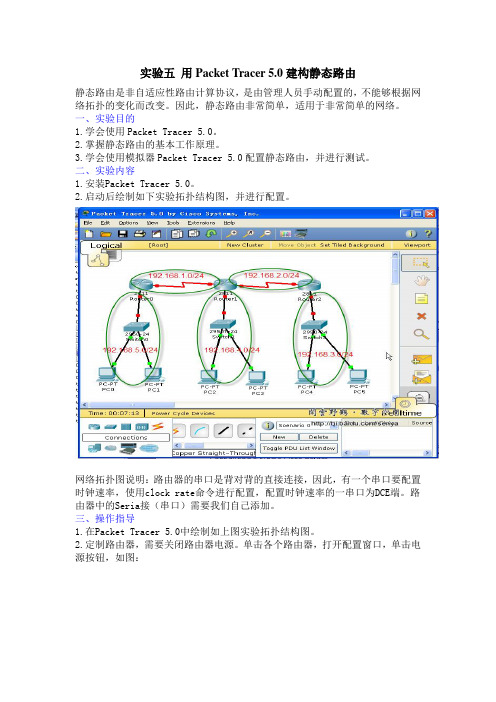
实验五用Packet Tracer 5.0建构静态路由静态路由是非自适应性路由计算协议,是由管理人员手动配置的,不能够根据网络拓扑的变化而改变。
因此,静态路由非常简单,适用于非常简单的网络。
一、实验目的1.学会使用Packet Tracer 5.0。
2.掌握静态路由的基本工作原理。
3.学会使用模拟器Packet Tracer 5.0配置静态路由,并进行测试。
二、实验内容1.安装Packet Tracer 5.0。
2.启动后绘制如下实验拓扑结构图,并进行配置。
网络拓扑图说明:路由器的串口是背对背的直接连接,因此,有一个串口要配置时钟速率,使用clock rate命令进行配置,配置时钟速率的一串口为DCE端。
路由器中的Seria接(串口)需要我们自己添加。
三、操作指导1.在Packet Tracer 5.0中绘制如上图实验拓扑结构图。
2.定制路由器,需要关闭路由器电源。
单击各个路由器,打开配置窗口,单击电源按钮,如图:3.添加端口:为每个路由器的每个端口按照上图配置好IP地址和子网掩码,并对主机也进行配置。
每个网络内部主机的IP地址可自行分配。
4.为每个路由器进行静态路由配置:(Router 0)为每个路由器进行静态路由配置:(Router 1)为每个路由器进行静态路由配置:(Router 2)5.也可用命令方式进行配置,请注意以上每步操作系统给出的对应命令:在PC0的桌面打开命令提示符,输入ping 192.168.3.2,如图:据包的流动。
如果感兴趣可对每一次转发的数据包结构进行详细查看。
查看详细数据信息四、讨论1.简述路由器的工作原理。
2.静态路由有什么优缺点?实验:拓扑图192关电源;2添加端口查看端口。
实验五:静态路由配置
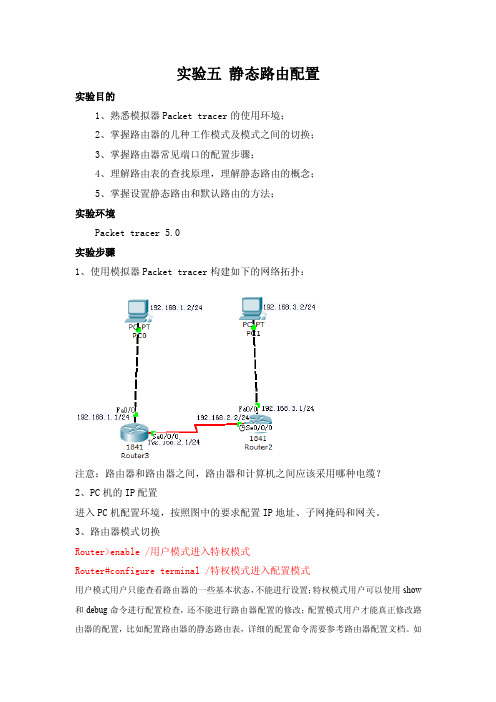
实验五静态路由配置实验目的1、熟悉模拟器Packet tracer的使用环境;2、掌握路由器的几种工作模式及模式之间的切换;3、掌握路由器常见端口的配置步骤;4、理解路由表的查找原理,理解静态路由的概念;5、掌握设置静态路由和默认路由的方法;实验环境Packet tracer 5.0实验步骤1、使用模拟器Packet tracer构建如下的网络拓扑:注意:路由器和路由器之间,路由器和计算机之间应该采用哪种电缆?2、PC机的IP配置进入PC机配置环境,按照图中的要求配置IP地址、子网掩码和网关。
3、路由器模式切换Router>enable /用户模式进入特权模式Router#configure terminal /特权模式进入配置模式用户模式用户只能查看路由器的一些基本状态,不能进行设置;特权模式用户可以使用show 和debug命令进行配置检查,还不能进行路由器配置的修改;配置模式用户才能真正修改路由器的配置,比如配置路由器的静态路由表,详细的配置命令需要参考路由器配置文档。
如果想配置具体端口,还需要进入第4级。
4、路由器端口配置Router3:Router(config)#interface s0/0/0 //进入端口模式,配置串口Router(config-if)#ip add 192.168.2.1 255.255.255.0//配置串口IP Router(config-if)#no shutdownRouter(config-if)#interface f0/0 //进入端口模式,配置以太网接口Router(config-if)#ip add 192.168.1.1 255.255.255.0Router(config-if)#no shutdownRoute4:Router(config)#interface s0/0/0Router(config-if)#ip add 192.168.2.2 255.255.255.0Router(config-if)#clock rate 64000 //配置时钟Router(config-if)#no shutdownRouter(config-if)#interface f0/0Router(config-if)#ip add 192.168.3.1 255.255.255.0Router(config-if)#no shutdown配置完成后,在PC机上使用PING命令测试PC机和路由器各端口以及PC和PC 之间的连通情况,并思考为什么是这种情况?5、静态路由配置给Router3配置一条静态路由信息Router(config)#ip route 192.168.3.0 255.255.255.0 192.168.2.2给Router2配置一条静态路由信息Router(config)#ip route 192.168.1.0 255.255.255.0 192.168.2.1配置完成后,在PC机上使用PING命令测试PC机和路由器各端口以及PC和PC 之间的连通情况,并思考为什么是这种情况?6、查看路由器的路由信息在特权模式下查看路由器的路由信息:Router#show ip route观察路由表中的各条路由信息,并解释。
- 1、下载文档前请自行甄别文档内容的完整性,平台不提供额外的编辑、内容补充、找答案等附加服务。
- 2、"仅部分预览"的文档,不可在线预览部分如存在完整性等问题,可反馈申请退款(可完整预览的文档不适用该条件!)。
- 3、如文档侵犯您的权益,请联系客服反馈,我们会尽快为您处理(人工客服工作时间:9:00-18:30)。
南昌大学实验报告
学生姓名:学号:专业班级:
实验类型:□验证■综合□设计□创新实验日期:实验成绩:
实验五静态路由配置实训
一、实验目的
●进一步掌握路由器配置命令的使用
●熟悉静态路由与默认路由的配置命令
●熟悉tracert路由跟踪命令
二、实验设备及条件
●运行Windows 操作系统计算机一台
●Cisco 1840路由器两台,RJ-45转DB-9反接线一根,串口线一根
●超级终端应用程序或Cisco Packet Tracer软件
三、实验原理
3.1 实训原理
路由器属于网络层设备,能够根据IP包头的信息,选择一条最佳路径,将数据包转发出去,以实现不同网段的主机之间的互相访问。
选择最佳路径的策略即路由算法是路由器的关键所在。
3.1.1 路由器的工作原理
为了完成路由选择工作,在路由器中保存着各种传输路径的相关数据——路由表(Routing Table),供路由选择时使用。
打个比方,路由表就像我们平时使用的地图一样,标识着各种路线,路由表中保存着子网的标志信息、网上路由器的个数和下一个路由器的名
字等内容。
路由表可以是由系统管理员固定设置好的,也可以由系统动态修改,可以由路由器自动调整,也可以由主机控制。
路由表的项目一般含有五个基本字段:目的地址、网络掩码、下一跳地址、接口、度量。
在进行路由选择时,路由器按照直接路由->特定主机路由->特定网络路由->默认路由的顺序讲IP包头与路由表项进行匹配。
-直接路由项是指:该表项的“目的地址”所在网络与路由器直接相连。
-间接路由项是指:该表项的“目的地址”所在网络与路由器非直接相连。
-特定主机路由项是指:该表项的“目的地址”字段是某台特定主机的IP地址。
-特定网络路由项是指:该表项的“目的地址”字段是另一个网络的地址。
-默认路由(缺省路由)项是指:一种特殊的静态路由,当路由表中没有与数据包的目的地址匹配的项时,路由器做出的选择,该路由表表项的“目的地址”字段
是0.0.0.0 0.0.0.0。
3.1.2 静态路由与默认路由的配置命令
生成路由表主要有两种方法:手工配置(静态配置)和动态配置。
在Packet Tracer中,配置静态路由和默认路由的常用指令为:
Router#configure terminal进入全局配置模式
Router(config)#ip route 0.0.0.0 0.0.0.0 serialnumber/ipaddress 配置默认路由Router(config)#ip route destip mask serialnumber/ipaddress 配置静态路由
Router#show ip route查看路由表
3.1.3 tracert路由跟踪命令
配置好路由表后,可以使用tracert命令来检验配置。
Tracert是路由跟踪实用程序,用于确定IP 数据报访问目标所采取的路径。
用IP 生存时间(TTL) 字段和ICMP 错误消息来确定从一个主机到网络上其他主机的路由。
命令格式如下:
tracert [-d] [-h maximum_hops] [-j computer-list] [-w timeout] target_name -d 指定不将IP 地址解析到主机名称。
-h maximum_hops 指定跃点数以跟踪到称为target_name 的主机的路由。
-j host-list 指定Tracert 实用程序数据包所采用路径中的路由器接口列表。
-w timeout 等待timeout 为每次回复所指定的毫秒数。
target_name 目标主机的名称或IP 地址。
四、实验步骤
4.1 连接到路由器
4.2 静态路由与默认路由配置Router 0:
Router1:
Router 2
4.2.1 配置默认路由Router0:
4.2.2 配置静态路由router 0:
Router1:
Router2:
4.2.3 测试路由A到B
B到A
B到C:
五、实验总结
生成路由表主要有两种方法:手工配置(静态配置)和动态配置,静态路由是由系统管理员手动设置的路由,不会随网络拓扑结构的改变而改变.本实验就是配置静态路由,并检查主机之间是否连通.做实验时要特别注意设置的IP地址,和接口的IP地址.。
